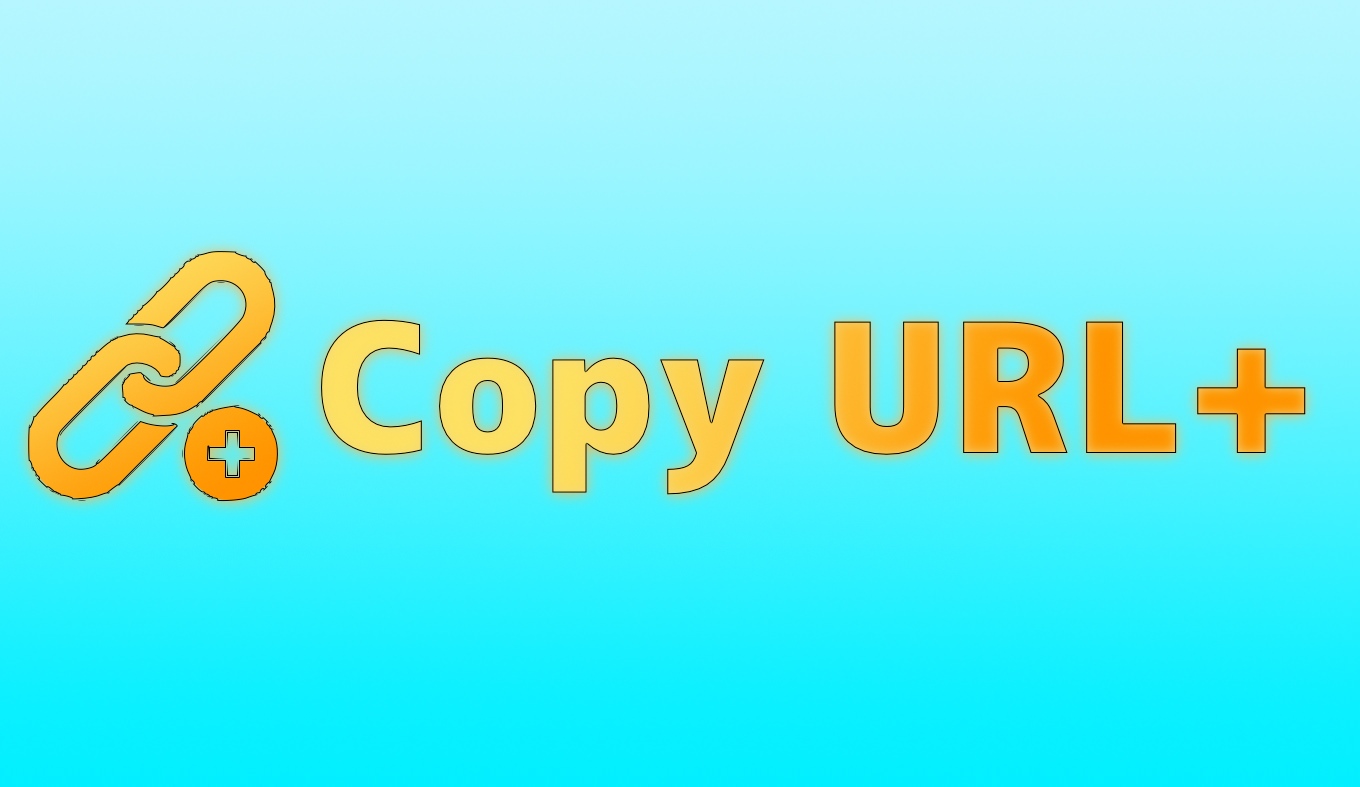
Google Chrome で使える便利な拡張機能のご紹介。「Copy URL+」といいまして、「いま開いてるウェブページのタイトルとURLを一瞬でコピーできる拡張機能」となっています。
コピーするフォーマットを自由にカスタマイズも可能。html形式でコピーするも良し、テキストデータとしてコピーするも良しです。
また自分の使いやすいようにショートカットキーを設定することもできます。
「Copy URL+」のダウンロードリンク
今回の主役「Copy URL+」のダウンロードリンクは以下の通り。
Copy URL+
Copy a short URL, title, and selected text in any format you want.
「Copy URL+」の使い方
「Copy URL+」をインストールしたら、まずはオプション画面を開いて、各種カスタマイズをしましょう。
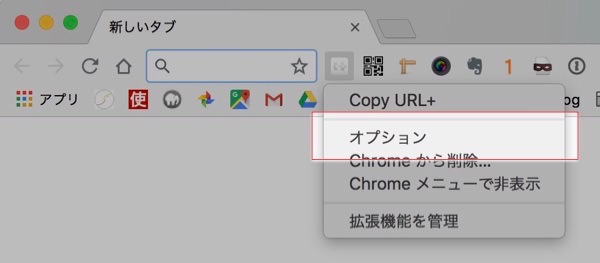
設定画面はこんな感じ。
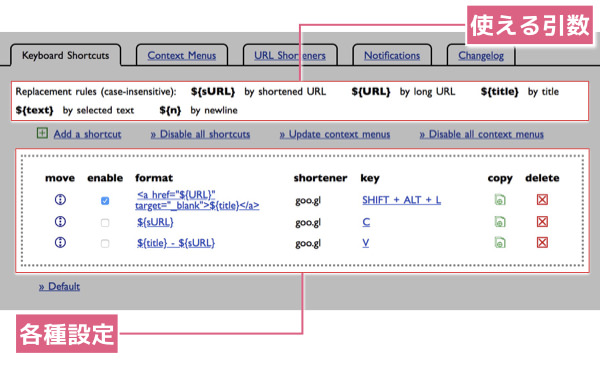
「format」をクリックすると、コピーしたときのフォーマットをカスタマイズできます。使える引数は上に記載されている通りです。
たとえばテキスト情報としてタイトルとURLをコピーしたいなら、以下のようなフォーマットが良いでしょう。
${title}|${URL}
ex.) あなたのスイッチを押すブログ|https://bamka.info
ブログなどに挿入するために html 形式でコピーしたいなら、以下のようなフォーマットがいいでしょう。自分のブログで使用している class などを絡めても良いと思います。
<a href="${URL}" target="_blank">${title}</a>
次にショートカットキーを設定しましょう。「key」のリンクをクリックして、設定したいショートカットキーを入力します。私は以下のように設定しています。ちょっと複雑なぐらいがちょうどいいですね。
リンク取得用のショートカット
【shift】+【option】+【L】
最後に「enable」にチェックを入れるのを忘れずに。これにチェックを入れないと、ショートカットが機能しません。
他に設定するべき項目は「Notifications」。「Copy URL+」を使用して正常にコピーが達成できたら通知が表示されるって設定です。オススメと書いてあるので「Tooltip」が良いでしょう。
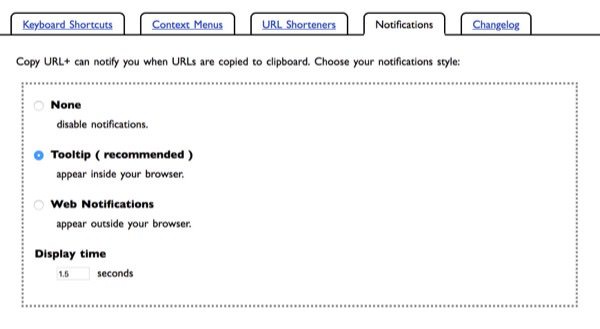
これを設定しておくと、上記で設定したショートカットキーを使用したときに、以下のような通知が表示されるようになります。
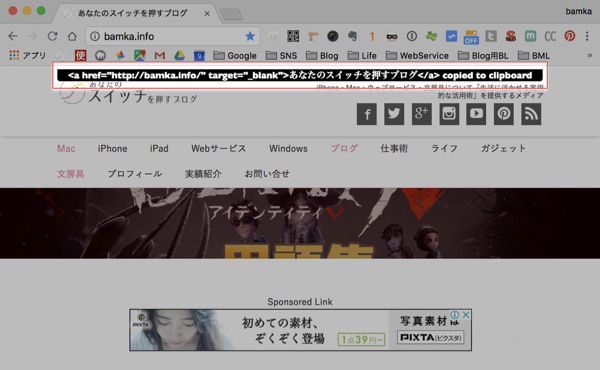
執筆後記

以前は「Keyconfig」ってとても便利な拡張機能があったんですけどね。いまは使えなくなってしまいました。
その代替として白羽の矢が立ったのがこの「Copy URL+」というわけです。

